win10秒关服务教程,超简单Windows命令行技巧
时间:2025-06-09 12:51:27 263浏览 收藏
还在为Win10系统服务关闭繁琐而烦恼吗?还在一步步在系统设置中寻找服务选项吗?本文教你一招,利用Windows命令行,只需简单几步,输入一行代码,即可秒关Win10服务!无需繁琐操作,告别低效,快速提升电脑性能。本文详细介绍了通过CMD命令行停止和启动Win10服务的具体操作方法,并着重提醒了服务名称的正确输入,避免操作失误。无论是关闭Windows更新服务还是其他服务,都能轻松搞定,让你的Win10系统更加流畅!
在使用win10系统时,通常我们会通过系统设置来关闭服务,但今天为大家介绍一种利用CMD命令行快速完成此操作的方法,只需执行一条命令即可实现。具体步骤如下:
操作步骤:
- 在开始菜单上单击鼠标右键,从出现的选项中选择【命令提示符(管理员)】。
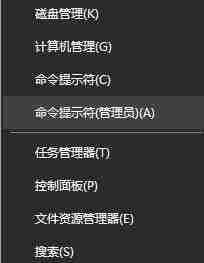
提示:务必选择“命令提示符(管理员)”,若仅使用普通命令提示符,可能会遇到系统错误或权限拒绝的问题。
- 在打开的命令提示符窗口内输入:
net stop 服务名称(例如关闭更新服务时输入net stop wuauserv),随后按下回车键即可完成服务的关闭。
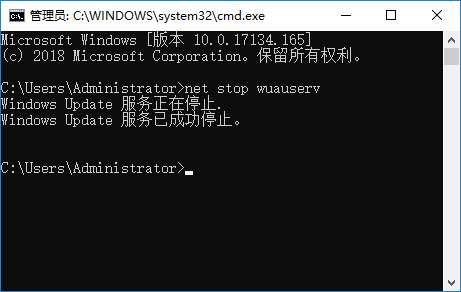
注意:输入时需准确提供服务的【服务名称】而非其【显示名称】,否则可能导致命令无法正确执行!
- 若要再次启用已关闭的服务,只需输入:
net start 服务名称(如net start wuauserv),并按下回车键即可恢复服务运行。
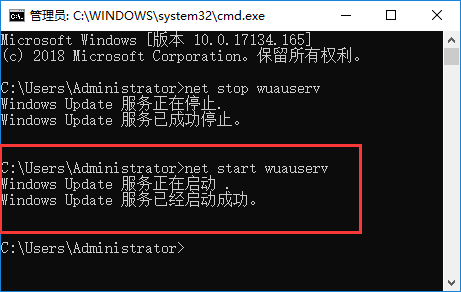
这就是win10中通过命令行关闭服务的具体方法,希望能为有需要的朋友提供帮助。
终于介绍完啦!小伙伴们,这篇关于《win10秒关服务教程,超简单Windows命令行技巧》的介绍应该让你收获多多了吧!欢迎大家收藏或分享给更多需要学习的朋友吧~golang学习网公众号也会发布文章相关知识,快来关注吧!
相关阅读
更多>
-
501 收藏
-
501 收藏
-
501 收藏
-
501 收藏
-
501 收藏
最新阅读
更多>
-
141 收藏
-
355 收藏
-
270 收藏
-
332 收藏
-
439 收藏
-
409 收藏
-
157 收藏
-
354 收藏
-
378 收藏
-
479 收藏
-
304 收藏
-
474 收藏
课程推荐
更多>
-

- 前端进阶之JavaScript设计模式
- 设计模式是开发人员在软件开发过程中面临一般问题时的解决方案,代表了最佳的实践。本课程的主打内容包括JS常见设计模式以及具体应用场景,打造一站式知识长龙服务,适合有JS基础的同学学习。
- 立即学习 543次学习
-

- GO语言核心编程课程
- 本课程采用真实案例,全面具体可落地,从理论到实践,一步一步将GO核心编程技术、编程思想、底层实现融会贯通,使学习者贴近时代脉搏,做IT互联网时代的弄潮儿。
- 立即学习 516次学习
-

- 简单聊聊mysql8与网络通信
- 如有问题加微信:Le-studyg;在课程中,我们将首先介绍MySQL8的新特性,包括性能优化、安全增强、新数据类型等,帮助学生快速熟悉MySQL8的最新功能。接着,我们将深入解析MySQL的网络通信机制,包括协议、连接管理、数据传输等,让
- 立即学习 500次学习
-

- JavaScript正则表达式基础与实战
- 在任何一门编程语言中,正则表达式,都是一项重要的知识,它提供了高效的字符串匹配与捕获机制,可以极大的简化程序设计。
- 立即学习 487次学习
-

- 从零制作响应式网站—Grid布局
- 本系列教程将展示从零制作一个假想的网络科技公司官网,分为导航,轮播,关于我们,成功案例,服务流程,团队介绍,数据部分,公司动态,底部信息等内容区块。网站整体采用CSSGrid布局,支持响应式,有流畅过渡和展现动画。
- 立即学习 485次学习
